目次
FacebookやInstagramで製品やサービスを販売しているブランドは、Facebook Commerce Managerを設定するメリットがあります。 これらのメタ所有のプラットフォームで広告を出すだけでも、Commerce Managerアカウントには大きな利点があります。
あなたの Facebookショップのカバー写真をカスタマイズできるテンプレート10種類を無料パックにしました。 時間を節約し、より多くの顧客を引き付け、プロフェッショナルに見せながら、あなたのブランドをスタイリッシュに宣伝します。
Facebook Commerce Managerとは?
Meta's Commerce Managerは、企業がMetaのプラットフォームであるInstagramとFacebook上でカタログベースの販売やプロモーションを管理・追跡するためのツールです。
Metaプラットフォームでチェックアウトを使用している場合(資格については後述)、Commerce Managerは、FacebookやInstagramを通じて直接販売し、支払いを受けるために必要なすべての機能を提供します。
- ペイアウト、財務報告書、税務申告書の閲覧
- 在庫管理
- 受注処理、返品処理
- パーチェイスプロテクションの提供
- お客様からのメッセージへの対応、係争の解決
- 納期と顧客サービスの指標を分析する
Facebook Collabs Managerは、FacebookやInstagramの広告を最大限に活用し、顧客に関するインサイトを収集することもできます。
Facebook Commerce Managerの対象者は?
Commerce Managerでカタログを作成することは誰でもできますが、次のステップとしてFacebookやInstagramにショップを設定できるのは、物理的な製品を販売している企業だけです。 また、FacebookやInstagramでネイティブのオンプラットフォームチェックアウトを有効にできるのは、米国を拠点とする企業だけです。
デジタル製品やサービスを販売している場合でも、Commerce Managerを使用してソーシャル広告用のカタログを設定することができます。 広告目的でCommerce Managerに複数のカタログを用意することはできますが、ショップに接続できるカタログは1つだけです。
Commerce Managerアカウントを設定する前に、Business ManagerまたはBusiness Suiteのアカウントが必要です。 まだお持ちでない方は、こちらの手順をご覧ください。
Facebook Commerce Managerの始め方
始める前に、Commerce Managerにアクセスしてください(//business.facebook.com/commerce)。
ステップ1:最初のカタログを作成する
Commerce Managerに向かい、左側のメニューで使用するビジネスアカウントを選択します。
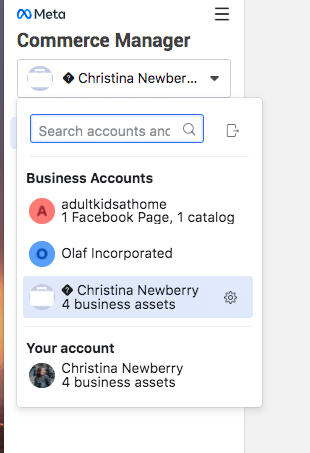
までスクロールしてください。 カタログ をクリックします。 +カタログを追加する カタログに追加する商品の種類を選択します。 ショップに追加できるのは、Eコマース商品のみです。 次に、以下のボタンをクリックします。 次のページ .
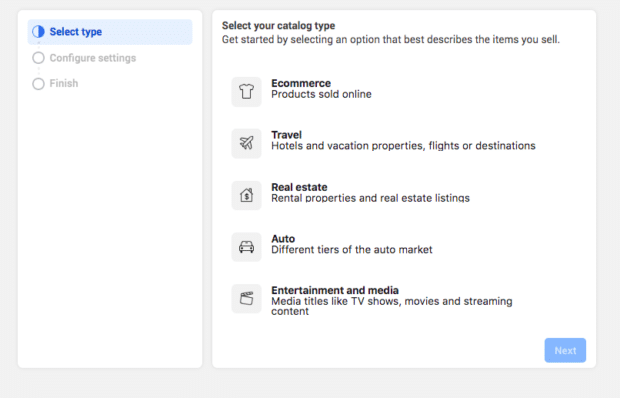
カタログ情報を自分でアップロードするか、ShopifyやWooCommerceなどのパートナーからインポートするかを選択します。 カタログに名前を付け、クリックします。 作成 であれば カタログを見る .

ステップ2:カタログにアイテムを追加する
カタログから アイテムを追加する。 また、スプレッドシート、パートナープラットフォーム、Meta Pixelからアイテムをインポートすることもできます。
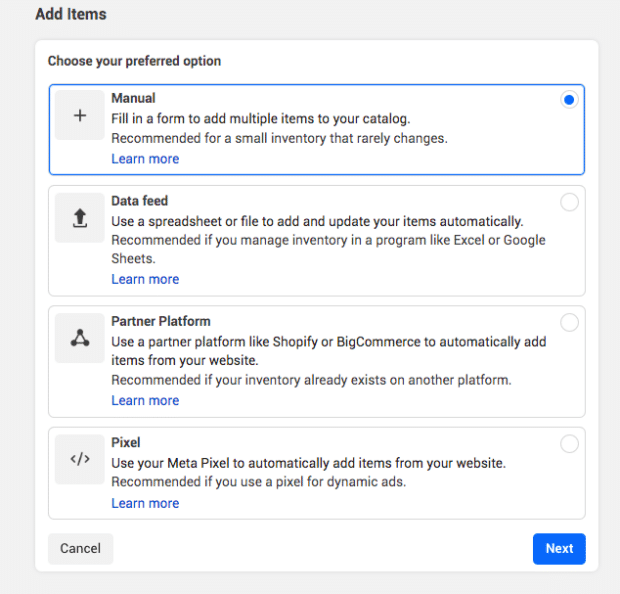
選択したら 次のページ .
ステップ3:ショップを開設する(物理的な商品のみ)
物理的な製品を販売している場合は、カタログを使用してショップを設定できます。 その他のもの(サービスやデジタル製品など)を販売している場合は、このステップをスキップしてください。
あなたの Facebookショップのカバー写真をカスタマイズできるテンプレート10種類を無料パックにしました。 時間を節約し、より多くの顧客を引き付け、プロフェッショナルに見せながら、あなたのブランドをスタイリッシュに宣伝します。
今すぐテンプレートを入手する左メニューで ショップ であれば ショップへ移動する であれば 次のページ .2つの選択肢から選ぶことができるようになります。
オプション1:米国を拠点とする企業
米国にお住まいの方は、以下をお選びください。 FacebookまたはInstagramでチェックアウト をクリックします。 はじめに をクリックし、手順4へお進みください。
オプション2: 他の場所に拠点を置く事業者
それ以外の場所に拠点を置く場合は、以下を選択する必要があります。 他のウェブサイトでのチェックアウト または メッセージ付きチェックアウト をクリックします。 次のページ .
販売するアカウントを選択し 次のページ .ショップに接続するFacebookビジネスアカウントを選択し、クリックします。 次のページ をクリックします。 出荷する国を選択し、次に 次のページ もう一回
ショップレビューに同意するボックスをクリックし 仕上げの設定 .
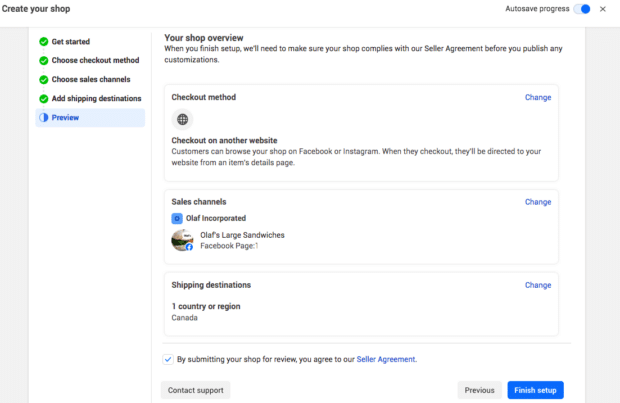
ショップの審査が通ると、Facebookページのタブとして追加されます。

ステップ4:コマースアカウントの設定(米国に拠点を置く企業のみ)
をクリックすると はじめに 下 FacebookまたはInstagramでチェックアウト をクリックし、コマースアカウントの設定条件を確認した上で 次のページ
注:事前に収集しておきたい項目としては、納税者番号(州および連邦)、正式な事業所の住所と電子メール、事業代表者の情報とSSN、加盟店カテゴリなどがあります。
アンダー ビジネス情報 をクリックします。 セットアップ をクリックし、ビジネス名を入力します。 次のページ アカウントを Facebook ページに接続し 次のページ 最後に、アカウントをBusiness Managerのアカウントにリンクして 仕上げのセットアップ .
に戻る コマースアカウントの作成 をクリックします。 はじめに 下 製品および設定 カタログを選択し、配送オプションを入力し 次のページ .
返品条件とカスタマーサービスのEメールを入力し 保存 .
に戻る。 コマースアカウントの作成 をクリックします。 はじめに 下 配当金について あなたの会社の住所とEメールアドレスを入力し 次のページ .
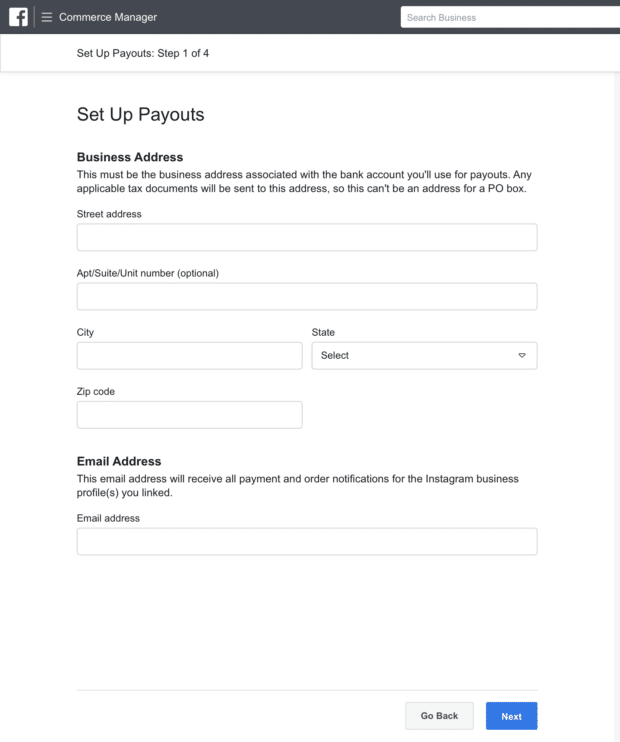
ビジネスカテゴリーを選択し 次のページ 事業を行っている州を選択し、該当する州の税務登録番号を入力した上で 次のページ .
納税者情報および業務担当者情報を入力します。 これは、売上に対する支払いを受けるために米国の法律で義務付けられています。 をクリックします。 次のページ .
支払い用の銀行情報を入力し 仕上げのセットアップ .
Facebook Commerce Managerをブランドとして活用する方法
FacebookとInstagramのショップを管理
FacebookとInstagramのショップのための機能を提供します。 Metaプラットフォームでチェックアウトを使用している場合、Commerce ManagerはFacebookとInstagramで直接販売し、支払いを受けるために必要なすべての機能を提供します。
- ペイアウト、財務報告書、税務申告書の閲覧
- 在庫管理
- 受注処理、返品処理
- パーチェイスプロテクションの提供
- お客様からのメッセージへの対応、係争の解決
- 納期と顧客サービスの指標を分析する
また、国別の情報をアップロードすることで、お客様が住んでいる場所に応じて価格や言語が自動的に調整されて表示されるようにすることもできます。
ShopifyやWooCommerceなどのeコマースプラットフォームを使用している場合は、Commerce Managerにそれを統合することもできます。
Commerce Managerは、FacebookやInstagramの販売情報をすべて一箇所に集め、在庫を常に最新の状態に保ち、注文の発送を逃さないようにすることができます。
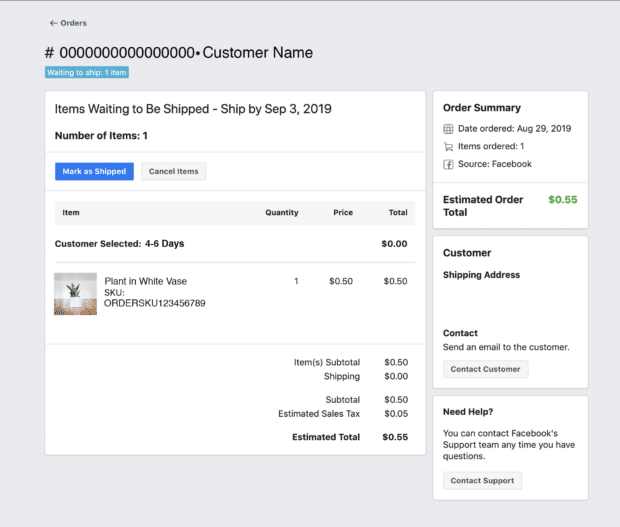
出典 メタ
注文を発送済みとすると、支払いは直接お客様の銀行口座に送られます。 支払いは、Commerce ManagerのPayoutsタブでいつでも確認することができます。
Meta広告の機能拡張
Commerce Managerで作成したカタログや商品セットでは、数種類のFacebook広告やInstagram広告を活用することができます。
- ダイナミック広告は、カタログに掲載されている商品の中から、最も購入したいと思われる人にマッチングします(リターゲティングによる)。
- コレクション広告では、カタログの中から4つのアイテムを表示します。
- カルーセル広告は、複数のアイテムを表示し、選択するか、または動的にポップアップすることができます。
- 商品タグは、投稿やストーリー内でクリックしたユーザーをカタログの情報を掲載した商品詳細ページに誘導したり、Instagram Shoppingで直接購入できるようにします。
顧客と店舗に関するインサイトを収集
Facebook Commerce Managerは、あなたのビジネスのための多くの分析データを提供します。 をクリックしてください。 インサイト をクリックすると、商品ページのクリック数などの主要な指標が表示された概要ページが表示されます。 FacebookやInstagramの商品に特化したインサイトを表示することも可能です。
また、左メニューに用意されたさまざまなレポートをクリックすることで、より詳細な指標を掘り下げることができます。

各レポートの内容はこちらです。
- パフォーマンス トラフィック、ショッピング行動、ピクセルイベント(接続されている場合)
- ディスカバリー お客様がどのウェブページから、どのようにショップにたどり着いたか。
- タグ付けされた内容 特定の製品のコンバージョン指標をフォーマット別に分類(リールなど)。
- カタログ 特定の製品およびコレクションに関するインサイト
- オーディエンス お客様の出身地とその属性
コマースアカウントの健全性を監視
Metaプラットフォームでコマースアカウントを維持するには、コマース資格要件とマーチャントポリシーを満たすことが必要です。 アカウントヘルス タブは、これらの要件をどの程度満たしているかを監視するのに役立つだけでなく、顧客へのサービスの質を示す情報を提供します。
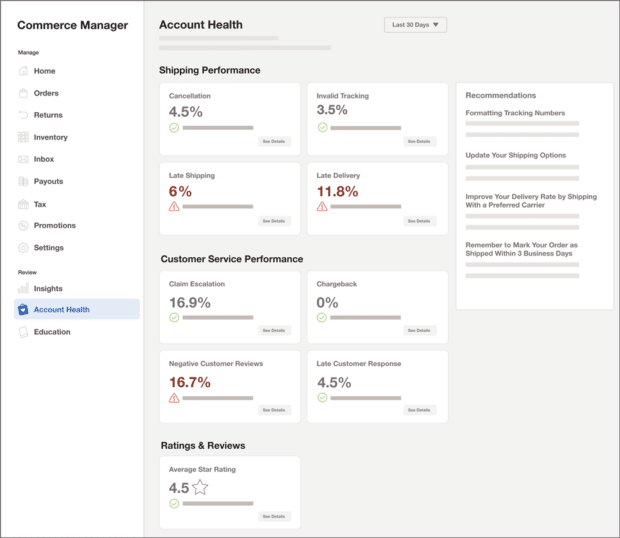
出典 メタ・ブループリント
出荷実績、カスタマーサービス実績、評価やレビューなどをモニターすることができます。
例えば、荷物が時間通りに届く頻度や、顧客からの請求に対する反論の頻度など、かなり細かい部分まで把握することが可能です。
Facebook や Instagram で買い物客と関わり、顧客との会話を売り上げにつなげることができます。 5 つ星クラスの顧客体験を大規模に提供します。
Heydayの無料デモを見る
Heydayでカスタマーサービスとの会話を売り上げにつなげる .レスポンスタイムを向上させ、より多くの製品を販売する。 実例をご覧ください。
無料デモ
